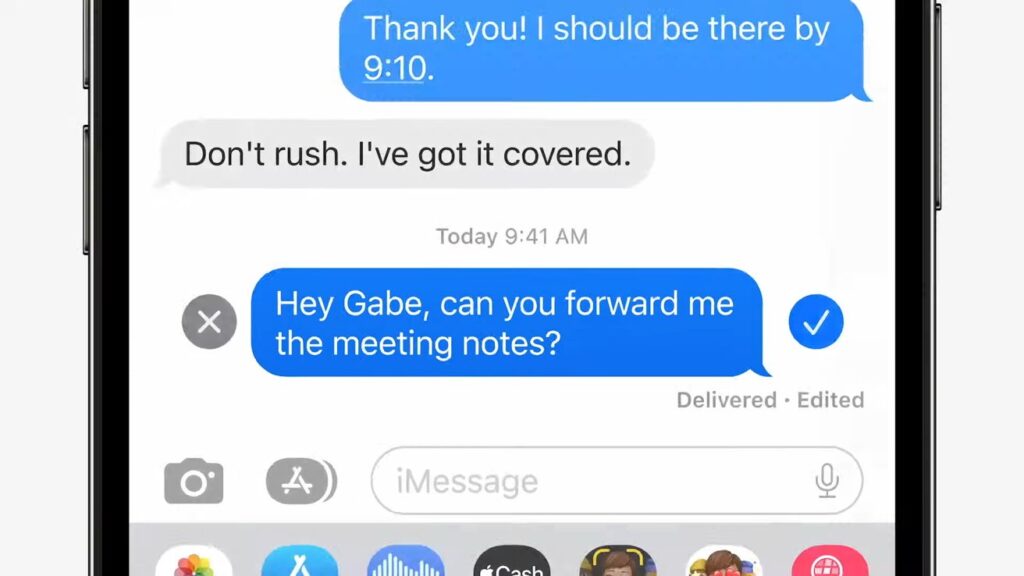- Nëse iMessage ose FaceTime janë ngecur në ekranin “Waiting for activation”, provoni të rivendosni të dy aplikacionet.
- Mund të provoni gjithashtu të rindizni telefonin tuaj, të rifreskoni lidhjen tuaj ose të rivendosni Apple ID-në tuaj.
- Hapat e tjerë që duhet të provoni përfshijnë sigurimin që ora dhe data janë të sakta ose përditësimi ose rivendosja e pajisjes tuaj
Kur krijoni një llogari Apple ID, ju merrni akses falas si në iMessage ashtu edhe në FaceTime. Këto aplikacione ju lejojnë të bisedoni me tekst ose video me këdo, nuk kërkohet asnjë plan celular – gjithçka që ju nevojitet është një lidhje interneti.
Përpara se të përdorni iMessage ose FaceTime në pajisjet tuaja Apple, do t’ju duhet t’i aktivizoni ato. Në shumicën e rasteve, ato do të aktivizohen sapo të përfundoni konfigurimin e pajisjes tuaj. Ndonjëherë mund të zgjasë deri në një ditë dhe në raste të rralla, aplikacionet do të mbeten të mbërthyer në mesazhin “Në pritje për aktivizim”.
Nëse aplikacionet tuaja iMessage dhe FaceTime janë ngecur në këtë mesazh për më shumë se një ditë, ka disa hapa të thjeshtë që mund të ndërmerrni për ta rregulluar atë.
Si të rregulloni mesazhin e gabimit në pritje të aktivizimit
Provoni hapat e mëposhtëm për të rregulluar problemin tuaj.
Kontrolloni faqen e statusit të serverit të Apple
Kur iMessage dhe FaceTime “aktivizohen”, ajo që ata po bëjnë në të vërtetë është të kontaktojnë serverët e Apple për të parë nëse po përdorni një ID të ligjshme të Apple. Pra, nëse serverët e Apple nuk funksionojnë, aplikacionet tuaja nuk mund të aktivizohen.
Apple ka një faqe interneti që gjurmon të gjithë serverët e saj dhe shënon nëse ndonjë prej tyre shkon jashtë linje. Kontrolloni që skedat FaceTime dhe iMessage të kenë një pikë të gjelbër pranë tyre – nëse pikat janë të verdha ose të kuqe, serverët kanë probleme.
Nëse është kështu, thjesht prisni që Apple të riparojë serverët.
Sigurohuni që jeni lidhur me internetin
Ndryshe nga mesazhet SMS dhe telefonatat e rregullta, iMessage dhe FaceTime përdorin internetin, jo sinjalet e celularit. Pra, nëse nuk jeni lidhur me një plan Wi-Fi ose të dhënash, ato nuk do të funksionojnë.
Hapni Safari dhe sigurohuni që mund të ngarkoni shumë faqe interneti. Nëse nuk mundeni, ose ata ngarkojnë tepër ngadalë, ju e keni gjetur fajtorin. Lidhu me një lidhje më të fortë interneti dhe rinis pajisjen.
Nëse keni një lidhje të mirë, por ajo ende nuk do të aktivizohet, provoni të rivendosni cilësimet e rrjetit tuaj dhe provoni përsëri.
Rifresko lidhjet me iMessage dhe FaceTime
Në aplikacionin Cilësimet e pajisjes suaj, mund të aktivizoni ose çaktivizoni iMessage dhe FaceTime. Zakonisht, do t’i përdorni këto çelësa për të çaktivizuar shërbimet, por mund t’i përdorni gjithashtu për të rifreskuar lidhjen tuaj me serverët e Apple.
- Hapni aplikacionin Cilësimet në pajisjen tuaj Apple.
- Lëvizni poshtë dhe trokitni lehtë mbi Mesazhet.
- Çaktivizoni butonin iMessage – kur është i fikur, do të ketë një sfond gri në vend të një të gjelbër.

- Shtyoni mbi Cilësimet në këndin e sipërm majtas të ekranit dhe kthehuni te faqja kryesore e cilësimeve.
- Hapni FaceTime.
- Çaktivizoni butonin FaceTime.
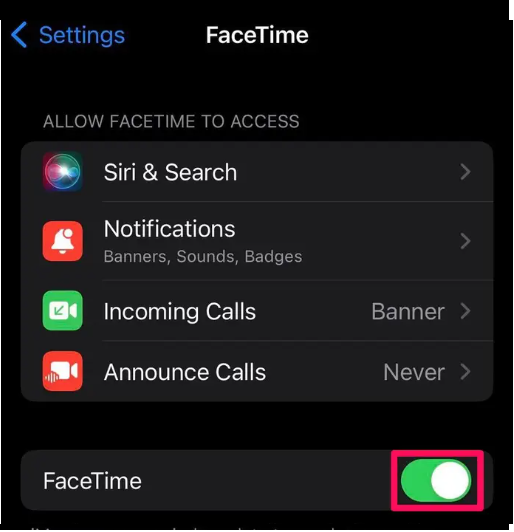
- Bëni ‘restart’ pajisjen tuaj.
- Kthehuni në aplikacionin tuaj të “Settings” për të aktivizuar përsëri iMessage dhe FaceTime.
Kontrolloni përsëri aplikacionet për të parë nëse ekrani “Në pritje të aktivizimit” është ende atje.
Dilni nga llogaria juaj Apple ID
iMessage dhe FaceTime janë të lidhura me llogarinë tuaj Apple ID; kjo llogari përdoret për të hyrë në iCloud dhe shërbime të tjera të Apple që kërkojnë ID. Rifreskimi i Apple ID-së së pajisjes suaj mund ta rregullojë problemin.
- Hapni “Settings” në pajisjen tuaj.
- Shtypni emrin tuaj në krye të ekranit.
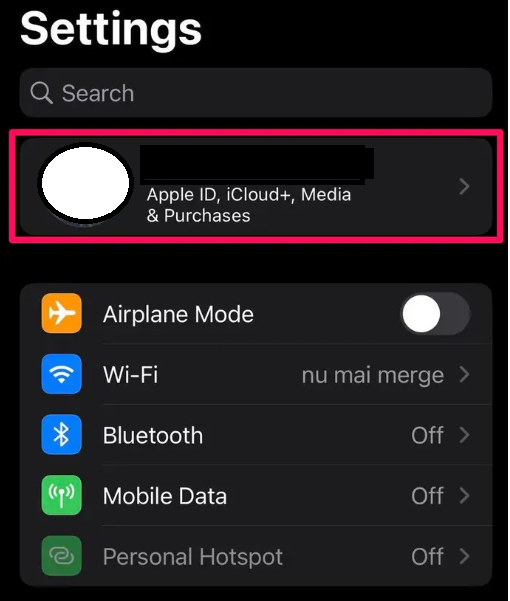
- Prekni Sign Out në fund të faqes Apple ID. Ju mund të duhet të shkruani fjalëkalimin tuaj për të dalë plotësisht.

- Pasi të keni dalë nga llogaria, rinisni pajisjen tuaj.
- Kur të fillojë të kopjohet, hapni aplikacionin Cilësimet.
- Prekni opsionin Sign in në krye të faqes.
- Hyni në llogarinë tuaj Apple ID.
Pasi të identifikoheni, kontrolloni iMessage dhe FaceTime.
Kontrolloni që ora dhe data juaj të jenë të sakta
Nëse ora dhe data në pajisjen tuaj janë të gabuara, kjo mund të prishë lidhjen tuaj me serverët e Apple. Mund ta rregulloni këtë përmes aplikacionit Cilësimet.
- Hapni aplikacionin Cilësimet.
- Prekni General.
- Prekni Data & Ora.
- Sigurohuni që butoni Set Automaticically është i aktivizuar. Nëse nuk është, rrëshqitni djathtas dhe rinisni pajisjen tuaj.

Pasi pajisja të riniset, kontrolloni iMessage dhe FaceTime.
Përditësoni iPhone, iPad ose iPod tuaj
Ju duhet t’i mbani pajisjet tuaja të përditësuara sa herë që është e mundur. Nëse ngeleni prapa në përditësimet, aplikacionet tuaja mund të ndalojnë së punuari.
Këshillë e shpejtë: Për më shumë informacion, lexoni udhëzuesin tonë se si të përditësoni aplikacionet tuaja iPhone.
Për të përditësuar një iPhone, iPad ose iPod Touch:
- Hapni “Settings”
- Hapni “General”.
- Shtpni “Software Update”
- Nëse pajisja juaj ka një përditësim në pritje, faqja do t’ju tregojë se çfarë është dhe çfarë përfshin. Prekni Shkarko dhe instaloni ose thjesht Instalo për ta përditësuar.
Pajisja juaj do të riniset automatikisht për të instaluar përditësimin. Pasi të ndizet përsëri, kontrolloni iMessage dhe FaceTime.
Rivendos pajisjen tuaj në gjendje fabrike
Një rivendosje në gjendje fabrike pastron cilësimet, aplikacionet dhe të dhënat e pajisjes tuaj. Do ta kthejë atë në gjendjen në të cilën ishte kur e keni blerë për herë të parë.
Rivendosja e iPhone, iPad ose iPod në cilësimet e fabrikës duhet të jetë zgjidhja e fundit që provoni. Por nëse asgjë tjetër nuk funksionon, është pothuajse e garantuar që të rregullohen iMessage dhe FaceTime.
Për informacion se si të rivendosni pajisjen tuaj dhe për t’u siguruar që të mos humbni ndonjë të dhënë të rëndësishme, shikoni artikullin tonë mbi rivendosjen e fabrikës së iPhone tuaj. Ju mund të përdorni të njëjtat hapa në iPad ose iPod Touch.
Kontaktoni operatorin tuaj
Nëse i keni provuar të gjithë hapat e mësipërm dhe vazhdoni të shihni ekranin “Në pritje për aktivizim” pas 24 orësh, mund të ndodhë që iMessage dhe FaceTime nuk po dërgojnë atë SMS të rëndësishëm aktivizimi. Kontaktoni operatorin tuaj celular dhe sigurohuni që jeni në gjendje të dërgoni dhe merrni mesazhe SMS.
Pasi të jeni në gjendje të dërgoni dhe të merrni mesazhe SMS, mund të shfaqet një dritare kërcyese që thotë “Organizuesi juaj mund të tarifojë për mesazhet SMS të përdorura për të aktivizuar FaceTime dhe iMessage”.
Nëse po, prekni OK.
Tani prisni dhe shikoni nëse ekrani “Waiting for activation” zhduket.
Kontaktoni mbështetjen e Apple
Nëse asnjë nga këto metoda nuk funksionoi, pajisja juaj mund të ketë një problem më të madh. Në këtë rast, do t’ju duhet të kërkoni ndihmë drejtpërdrejt nga ekipi mbështetës i Apple.
Ju mund të kontaktoni Apple në disa mënyra të ndryshme duke përdorur telefonin ose kompjuterin tuaj. Shikoni udhëzuesin tonë për të kontaktuar ekipin mbështetës të Apple për detaje.
Samsung Demo Phone
The Samsung Demo Phone currently tops our rank of the greatest Samsung phones available, beating even the pricier iPhone Ultra Max Mega.
So unsurprisingly this is an absolutely fantastic phone. The design isn't massively changed from the previous generation, but most other elements have been upgraded. This is what we call a big boost.
-
Display 9.8
-
Performance 9
-
Features 8.5
-
Usability 8.5
-
Battery Life 9.8
-
User Ratings (7 Votes)
6.1